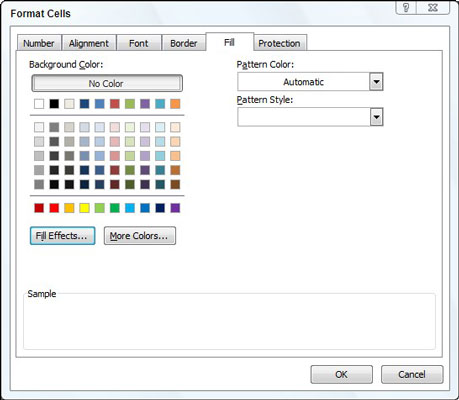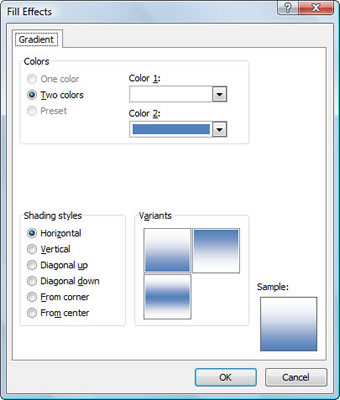Hangsúlyt adhat az Excel 2007 munkalap kijelölt celláihoz a kitöltési szín megváltoztatásával, vagy minta vagy színátmenet effektus alkalmazásával a cellákon. Ha fekete-fehér nyomtatót használ, korlátozza a színválasztékot világosszürkére a színpalettán, és használjon egyszerű mintát a szöveget tartalmazó cellákhoz, hogy a szöveg olvasható maradjon.
Kitöltő szín alkalmazása
Ha új kitöltési színt szeretne kiválasztani egy cellakijelöléshez, kövesse az alábbi lépéseket:
Kattintson a Kitöltés színe gomb legördülő menüjére a Kezdőlap lap Betűtípus csoportjában.
Megjelenik a Fill Color paletta.

A Kitöltés színe gombbal válasszon szilárd háttérszínt a kijelölt cellákhoz.
Válassza ki a használni kívánt színt a legördülő palettáról.
Az Excel Élő előnézete lehetővé teszi, hogy megtekinthesse, hogyan néz ki a cellakijelölés egy adott kitöltési színben, ha az egérmutatót a színminták fölé viszi, mielőtt a kívánt színre kattintana.
Minták hozzáadása a cellákhoz
Kövesse az alábbi lépéseket a cellakijelölés mintájának kiválasztásához:
Kattintson a Betűtípus párbeszédpanel indítójára a Kezdőlap lapon (vagy nyomja meg a Ctrl+1 billentyűkombinációt).
A Betűtípus párbeszédpanel indítója az a kis gomb a Betűtípus csoport jobb alsó sarkában. Megjelenik a Cellák formázása párbeszédpanel.
Kattintson a Kitöltés fülre.
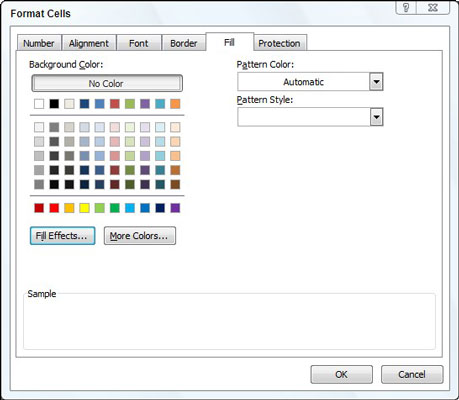
Válasszon ki egy új mintát a cellakijelöléshez a Cellák formázása párbeszédpanel Kitöltés lapján.
Kattintson egy mintamintára a Mintastílus gomb legördülő menüjében.
Kattintson egy mintaszínre a Mintaszín gomb legördülő palettájáról.
A Minta mezőben megjelenik a kiválasztott minta és szín.
(Opcionális) Ha kitöltőszínt szeretne hozzáadni a minta hátteréhez, kattintson a színmintára a Háttérszín részben.
Kattintson az OK gombra.
Gradiens hatás alkalmazása
Ha több cellát jelöl ki, a kiválasztott színátmenet minden egyes cellára külön-külön kerül alkalmazásra, ahelyett, hogy több cellára hozna létre egy színátmenetet.
Nyomja meg a Ctrl+1 billentyűkombinációt a Cellák formázása párbeszédpanel megnyitásához, majd kattintson a Kitöltés fülre.
Kattintson a Fill Effects gombra.
Megjelenik a Kitöltési effektusok párbeszédpanel, amelyen vezérlőelemek találhatók, amelyek segítségével meghatározhatja a két használandó színt, valamint az árnyékolási stílust és változatot.
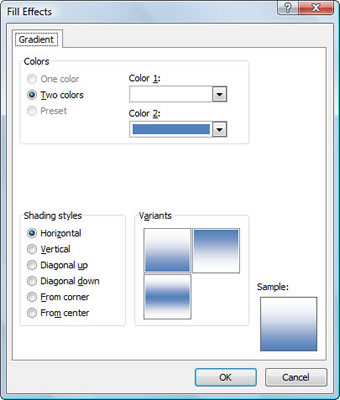
A Kitöltési effektusok párbeszédpanel segítségével színátmenet effektust alkalmazhat a kijelölt cellákra.
Válassza ki a használni kívánt két színt a Színek részben.
Válassza ki az Árnyékolási stílusok választógombok egyikét a használni kívánt színátmeneti minta típusának kiválasztásához; majd kattintson a használni kívánt változatra.
A Minta mező az aktuális kijelöléseket jeleníti meg.
Kattintson kétszer az OK gombra mindkét párbeszédpanel bezárásához.
Eltávolíthatja a cellakijelöléshez rendelt kitöltési színeket, mintákat és színátmeneteket, ha a Kezdőlap lap Kitöltés színe gomb legördülő menüjében a Nincs kitöltés lehetőségre kattint.